投影仪重影怎么调整 投影仪重影怎么解决
更新时间:2024-01-12 18:05:47作者:jiang
投影仪作为现代会议室中不可或缺的设备,为我们展现了更加清晰、生动的视觉效果,有时候我们可能会遇到一个令人困扰的问题,那就是投影仪出现了重影。当我们在会议中展示重要的数据或观看电影时,这种重影问题会严重影响我们的观看体验。如何调整和解决投影仪的重影问题呢?在本文中我们将探讨投影仪重影的原因以及一些解决方法,帮助大家更好地应对这一困扰。
解决方法:
1.查看投影仪的分辨率,把电脑的分辨率和投影仪的分辨率调整一致。
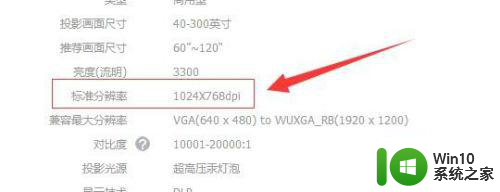 2.对焦。当发现投影图像重影、模糊不清时,在投影仪上找到对焦旋钮。可以左右旋转,直至图像清晰找到合适的焦点,将旋钮停留在这个位置即可。
2.对焦。当发现投影图像重影、模糊不清时,在投影仪上找到对焦旋钮。可以左右旋转,直至图像清晰找到合适的焦点,将旋钮停留在这个位置即可。
 3.当对焦后还是重影或者模糊不清,要检测是不是视频线质量不好或者是视频线过长(一般VGA线建议不要超过15米)。更换短一点质量好点的视频线试试。
3.当对焦后还是重影或者模糊不清,要检测是不是视频线质量不好或者是视频线过长(一般VGA线建议不要超过15米)。更换短一点质量好点的视频线试试。
 4.如果投影仪支持,尽量使用高清数据线连接电脑。如果投影仪支持VGA和HDMI,请尽量使用HDMI。
4.如果投影仪支持,尽量使用高清数据线连接电脑。如果投影仪支持VGA和HDMI,请尽量使用HDMI。
5.如果以上方法都无法解决,建议联系投影仪的售后或送到专业的维修点。有可能是投影仪内部出了问题。
以上就是投影仪重影怎么调整的全部内容,有遇到相同问题的用户可参考本文中介绍的步骤来进行修复,希望能够对大家有所帮助。
投影仪重影怎么调整 投影仪重影怎么解决相关教程
- 投影仪重影如何消除 投影仪画面有重影怎么调整
- 如何调整投影仪的清晰度 投影仪清晰度调整方法详解
- 投影仪投影不出来怎么办 投影仪黑屏无显示怎么办
- 教你手动调整投影仪画面大小的方法 投影仪投影画面大小怎么调整
- 投影仪全屏设置方法 投影仪如何调整画面铺满整个屏幕
- 电脑投屏到投影仪怎么操作 电脑怎么投屏到投影仪
- 投影仪没有声音是怎么回事 投影仪音量调节无效怎么办
- 投影仪怎么使用电脑投屏 投影仪怎么连电脑
- 电脑投影仪怎么投 电脑投影仪连接方法
- 投影仪信号源显示无信号怎么办 投影仪无信号怎么解决
- 笔记本电脑无线投屏到投影仪 电脑和投影仪如何无线连接
- xp连接投影仪失败的解决方法 XP连接投影仪无法显示
- U盘装机提示Error 15:File Not Found怎么解决 U盘装机Error 15怎么解决
- 无线网络手机能连上电脑连不上怎么办 无线网络手机连接电脑失败怎么解决
- 酷我音乐电脑版怎么取消边听歌变缓存 酷我音乐电脑版取消边听歌功能步骤
- 设置电脑ip提示出现了一个意外怎么解决 电脑IP设置出现意外怎么办
电脑教程推荐
- 1 w8系统运行程序提示msg:xxxx.exe–无法找到入口的解决方法 w8系统无法找到入口程序解决方法
- 2 雷电模拟器游戏中心打不开一直加载中怎么解决 雷电模拟器游戏中心无法打开怎么办
- 3 如何使用disk genius调整分区大小c盘 Disk Genius如何调整C盘分区大小
- 4 清除xp系统操作记录保护隐私安全的方法 如何清除Windows XP系统中的操作记录以保护隐私安全
- 5 u盘需要提供管理员权限才能复制到文件夹怎么办 u盘复制文件夹需要管理员权限
- 6 华硕P8H61-M PLUS主板bios设置u盘启动的步骤图解 华硕P8H61-M PLUS主板bios设置u盘启动方法步骤图解
- 7 无法打开这个应用请与你的系统管理员联系怎么办 应用打不开怎么处理
- 8 华擎主板设置bios的方法 华擎主板bios设置教程
- 9 笔记本无法正常启动您的电脑oxc0000001修复方法 笔记本电脑启动错误oxc0000001解决方法
- 10 U盘盘符不显示时打开U盘的技巧 U盘插入电脑后没反应怎么办
win10系统推荐
- 1 萝卜家园ghost win10 32位安装稳定版下载v2023.12
- 2 电脑公司ghost win10 64位专业免激活版v2023.12
- 3 番茄家园ghost win10 32位旗舰破解版v2023.12
- 4 索尼笔记本ghost win10 64位原版正式版v2023.12
- 5 系统之家ghost win10 64位u盘家庭版v2023.12
- 6 电脑公司ghost win10 64位官方破解版v2023.12
- 7 系统之家windows10 64位原版安装版v2023.12
- 8 深度技术ghost win10 64位极速稳定版v2023.12
- 9 雨林木风ghost win10 64位专业旗舰版v2023.12
- 10 电脑公司ghost win10 32位正式装机版v2023.12